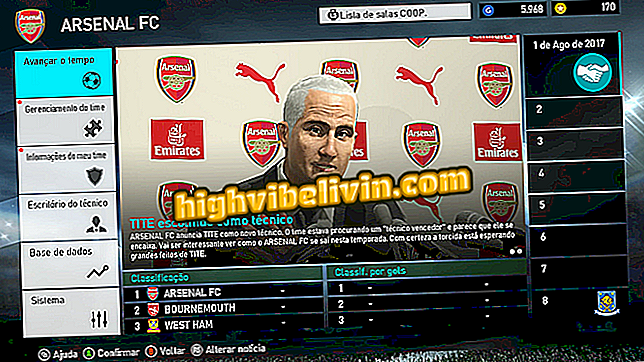Kako uporabljati Vigo Video, video aplikacijo, ki ponuja nagrado uporabniku
Aplikacija Vigo Video deluje kot družabno omrežje za izmenjavo kratkih videoposnetkov v telefonu. Na voljo za prenos na pametne telefone iPhone (iOS) in Android, platforma vam omogoča snemanje in urejanje videoposnetkov z načini vstavljanja, dodajanje nalepk in filtrov, podobnih tistim, ki jih ponuja Instagram. Prej se je imenoval Hypstar, Vigo Video je prisoten v virtualnih trgovinah in dosegel četrto mesto na lestvici Play Store v Braziliji - za samo aplikacijami, kot sta WhatsApp in Messenger.
Podobno kot pri drugih storitvah, vključno s storitvami Snapchat in Periscope, Vigo Video izstopa, saj ponuja denarne nagrade uporabnikom, ki pošiljajo povabila prijateljem in objavljajo videoposnetke v viru. Aplikacija omogoča tudi shranjevanje posnetkov v mobilni telefon ali njihovo skupno rabo na družabnih omrežjih. V spodnji vadnici si oglejte, kako uporabiti funkcije aplikacije za zabavo med objavljanjem interaktivnih videoposnetkov v videoposnetku Vigo.
Kaj je Vero? Razumeti, kako deluje socialno mreženje

Vadnica prikazuje, kako uporabljati funkcije aplikacije Vigo Video
Kako ustvariti račun v Vigo Video
1. Prenesite videoposnetek Vigo na prenosih. Odprite aplikacijo in na domači strani tapnite »Prijava«. Nato izberite način ustvarjanja računa. V tem primeru bomo uporabili račun Facebook, ki mora biti predhodno prijavljen v telefon;

Izberite način za ustvarjanje računa v videu Vigo
2. V oknu z opozorilom pojdite na "Nadaljuj". Če želite nadaljevati, izberite »Prijava s Facebookom«;

Prijavite se za Vigo Video iz računa Facebook
Korak 3. Na tej točki kliknite "Odpri" in v naslednjem oknu izberite gumb "Nadaljuj kot (Facebook uporabniško ime)";

Ustvarite račun na Vigo Video z računom Facebook
4. Za dostop do računa Vigo Video se dotaknite »Odpri«.

Končajte ustvarjanje računa v aplikaciji Vigo Video iz računa Facebook
Glavne funkcije Vigo Video
1. Na začetnem zaslonu aplikacije tapnite gumb "+" na spodnji vrstici, da odprete kamero v telefonu. Nato se dotaknite možnosti »Lepota«;

Ukrep za dostop do lepotnih orodij aplikacije Vigo Video
Korak 2. Funkcija "Cute" doda parametre za samodejno glajenje kože. Za prikaz rezultata se dotaknite ene od številk. Že z možnostjo »Filter« določite plasti barv v videoposnetku, podobno kot v Instagramu. Za nadaljevanje se dotaknite »Lepota«;

Dodajte filtre videoposnetkom iz aplikacije Vigo Video
Korak 3. Na vrhu zaslona se dotaknite simbola glasbenih opomb. Ta zaslon omogoča iskanje glasbe ali uporabo vzorcev, ki jih predlaga aplikacija za povezavo do videoposnetka. Dotaknite se skladbe, da si ogledate možnosti;

Raziščite funkcijo, ki dodaja glasbo videoposnetkom iz aplikacije Vigo Video
4. Če želite odpreti glasbeno kartico, tapnite gumb "OK". Na tej točki se predvaja predogled pesmi, tako da veste, kateri del bo uporabljen v videoposnetku. Za nadaljevanje kliknite »V redu« v zgornjem desnem kotu zaslona;

Dodajte glasbo v videoposnetke iz aplikacije Vigo Video
Korak 5. Pojdite na ikono »Nalepke« in se dotaknite ene od slik, da jo dodate mediju;

Na videoposnetke iz aplikacije Vigo Video vstavite nalepke
6. Kliknite rdeči gumb, da začnete in ustavite snemanje videa. Na koncu tega postopka se dotaknite ikone »check« v spodnjem desnem kotu zaslona;

Posnemite video z aplikacijo Vigo Video
Korak 7. Če želite končati operacijo, pojdite na "Naprej". Na zaslonu objave se dotaknite sličice videoposnetka, da prikažete več možnosti;

Ustvarite objavo v aplikaciji Vigo Video
8. V razdelku »Vstavi naslov za naslovnico« vnesite ime kot naslov videoposnetka. Na dnu zaslona se dotaknite enega od okvirjev prizorov, ki naj bo pokrov poste. Nato kliknite "Dokončaj". V naslednjem oknu vnesite besedilo ali oznako in tapnite "Objavi", če želite videoposnetek dati v vir;

Ukrep za ustvarjanje publikacije v aplikaciji Vigo Video
Korak 9. Osebe, ki jih spremljate, lahko spremljate na zavihku »Sledenje«. V "Sporočilih" bodo organizirani pogovori s prijatelji. Vaš profil je na kartici »I«. Če si želite ogledati način nagrajevanja aplikacij, tapnite "Plamen";

Vizualizirajte sporočila in način plamena aplikacije Vigo Video
Korak 10. Če želite poslati vabila in prejeti nagrade, se dotaknite možnosti »Povabi prijatelje za zmago«. Nato pojdite na "Klikni za povabilo prijateljem";

Povabite prijatelje Facebooka v način Plamen aplikacije Vigo Video
Korak 11. Tapnite "Odpri" in končajte objavo na Facebooku, da povabite prijatelje v Vigo Video.

Objavite povabilo iz aplikacije Vigo Video na Facebooku
Sledite ljudem
Korak 1. Odprite videoposnetek od nekoga drugega in tapnite "Sledi". Upoštevajte, da je mogoče komentirati, uživati in deliti video posnetke platforme;

Sledite ljudem v aplikaciji Vigo Video
2. V svojem profilu kliknite ikono avtorja v zgornjem levem kotu zaslona, da najdete predloge za prijateljstvo ali poiščete prijatelje iz iskalne vrstice.

Iskanje prijateljev v aplikaciji Vigo Video
Možnosti skupne rabe videa Vigo
1. V svojem profilu odprite enega od svojih videoposnetkov. Nato kliknite ikono puščice v spodnjem desnem kotu zaslona;

Oglejte si orodje za skupno rabo predstavnosti aplikacije Vigo Video
2. Izberite eno od ikon, ki ustrezajo platformam, in jih delite v profilih družabnih omrežij.

Delite prispevke iz aplikacije Vigo Video na drugih družabnih omrežjih
Tukaj. Uživajte v nasvetih, s katerimi lahko kar najbolje izkoristite svoj profil v aplikaciji Vigo Video in se zabavate s prijatelji, ko objavljate smešne videoposnetke.
Ali lahko zaslužim z videoposnetki tretjih oseb v YouTubu? Vprašajte svoja vprašanja na forumu.

Kako uporabljati Vero, socialno mrežo, ki želi zrušiti Instagram